Sony Ericsson W200 Walkman User Manual
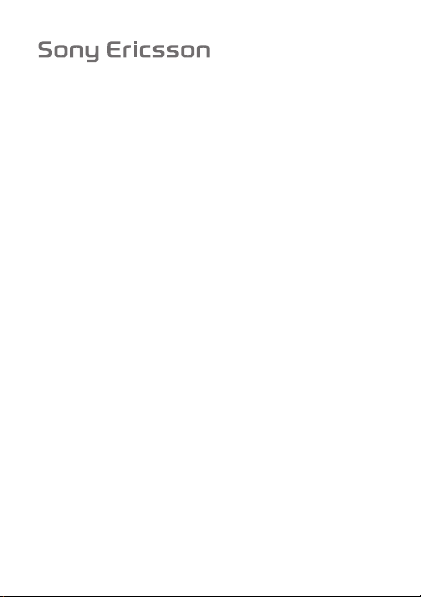
W200
This is the Internet version of the user’s guide © Print only for private use.
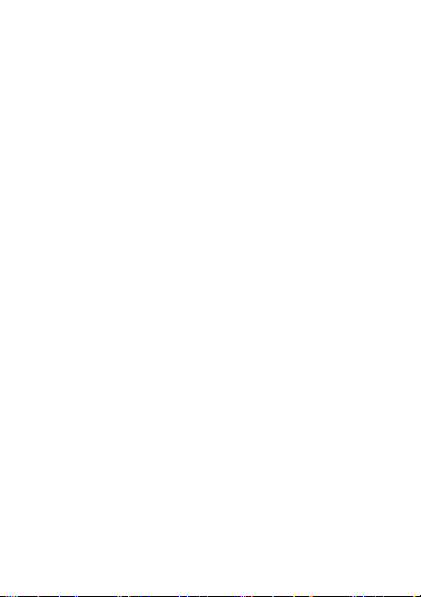
Содержание
Общие сведения о телефоне . . . . . . . . . . . . . . . 7
Телефонные вызовы . . . . . . . . . . . . . . . . . . . . . . 22
Сообщения . . . . . . . . . . . . . . . . . . . . . . . . . . . . . . 33
Работа с изображениями . . . . . . . . . . . . . . . . . . 41
Развлечения . . . . . . . . . . . . . . . . . . . . . . . . . . . . . 46
Интернет и связь с другими устройствами . . . . 55
Дополнительные функции . . . . . . . . . . . . . . . . . . 60
Устранение неполадок . . . . . . . . . . . . . . . . . . . . 69
Важная информация . . . . . . . . . . . . . . . . . . . . . . 72
Алфавитный указатель . . . . . . . . . . . . . . . . . . . . 92
This is the Internet version of the user’s guide © Print only for private use.
1
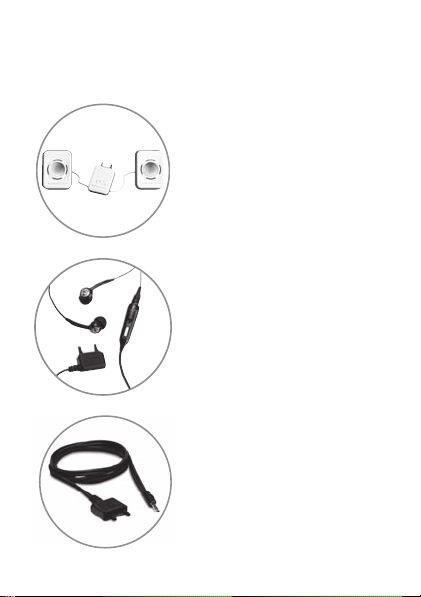
Новые возможности –
аксессуары Sony Ericsson
Портативные
громкоговорители MPS-60
Компактные и мощные
громкоговорители карманного
размера.
Стереогарнитура HPM-70
Глубокие басы и легкая
миниатюрная конструкция.
Аудиокабель MMC-70
Служит для подключения
музыкального мобильного
телефона к стереосистеме.
2
This is the Internet version of the user’s guide © Print only for private use.
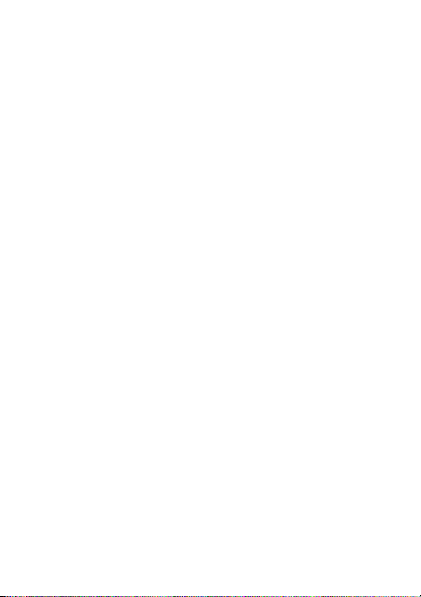
Sony Ericsson
GSM 900/1800/1900
Данное руководство опубликовано компанией Sony Ericsson
Mobile Communications AB или местным филиалом компа нии
без каких-либо обязательств. Компания Sony Ericsson Mobile
Communications AB или местный филиал компании оставляет за
собой право без дополнительного уведомления вносить в данное
руководство изменения, связанные с совершенствованием
оборудования и програ ммног о обеспечения, а также при
обнаружении неточностей и опечаток. Все эти изменения будут
внесены в новую редакцию руководства.
С сохранением всех прав.
©Sony Ericsson Mobile Communications AB, 2006
Номер публикации: RU/LZT 108 9094 R1A
Внимание! Некоторые из услуг, рассматриваемых в данном
руководстве, предоставляются не всеми сетями. Это также
относится и к международному номеру вызова службы
экстренной помощи системы GSM (112).
Дополн ительную информацию об использовании конкретных услуг
можно получить у поставщика услуг или оператора сотовой
Перед началом работы с мобильным телефоном прочитайте
указания, приведенные в разделах Рекомендац ии по эффе ктивн ой
и безопасной эксплуатации и Ограниченная гарантия.
Все иллюстрации приведены в качестве примера и могут
несколько отличаться от реального телефона.
Сведения о технической поддержке и загружаемом содержимом,
а также другую информацию можно найти в сети Интернет по
адресу www.sonyericsson.com/support.
Данный мобильный телефон позволяет загружать, хранить
пересылать дополнительное содержимое, например, мелодии
и
сигнала вызова. Использование такого содержимого может быть
ограничено или запрещено в силу законных прав третьих сторон,
включая (но не ограничиваясь этим) ограничения, налагаемые
действующим законодательством по защите авторских прав.
Ответственность за использование дополнительного содержимого,
загружаемого в телефон, а также пересылаемого из телефона,
This is the Internet version of the user’s guide © Print only for private use.
сети.
3
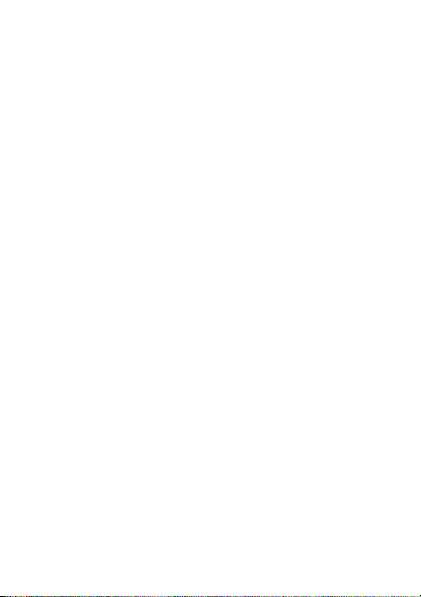
целиком возлагается на владельца телефона (но не на
Sony Ericsso n). Перед использованием какого-либо
компанию
дополнительного содержимого необходимо убедиться в наличии
надлежащих лицензий либо иных разрешений. Компания
Sony
Ericsson не гарантирует точности, целостности или
качества никакого дополнительного содержимого и другого
содержимого сторонних изготовителей. Комп ания Sony
ни при каких обстоятельствах не несет никакой ответственнос ти
за неправильное использование дополнительного содержимого
и другого содержимого сторонних изготовителей.
PlayNow™ и PhotoDJ™ являются торговыми марками
зарегистрированными торговыми марками корпорации
или
Ericsson Mobile Communications AB.
Sony
Memory Stick Micro™ и M2™ являются зарегистрированными
торговыми марками корпорации Sony.
WALKMA N является торговой маркой корпорации Sony.
Microsoft® Windows® и Microsoft® Windows® Explorer являются
зарегистрированными торговыми марками или торговыми
марками корпорации Microsoft в США и других странах.
Метод ввода текста T9™ является торговой маркой или
зарегистрированной торговой маркой компании Tegic
Communications. Метод ввода текста Т9™ защищен следующими
патентами: патент ы США №№ 5818437, 5953541, 5187480,
5945928 и 6011554; патент Канады № 1331057;
Великобритании № 2238414B; стандартный патент
патент
Гонконга № HK0940329; патент республики Сингапур № 51383;
патент Евросою за № 0 842 463 (96927260.8) DE/DK, FI, FR, IT,
NL, PT, ES, SE, GB; на прочие патенты поданы заявки
различных странах мира.
в
Java и все торговые марки и логотипы, содержащие слово Java,
являются торговыми марками или зарегистрированными
торговыми марками корпорации Sun Microsystems в США
и других странах. Лицензионное соглашение конечного
пользователя на продукт Sun™ Java™ JME™.
1 Ограничения. Программное обеспе чение является
конфиденциальной и охраняемой законом об авторском праве
информацией корпорации Sun, поэтому право собственности
4
This is the Internet version of the user’s guide © Print only for private use.
Ericsson
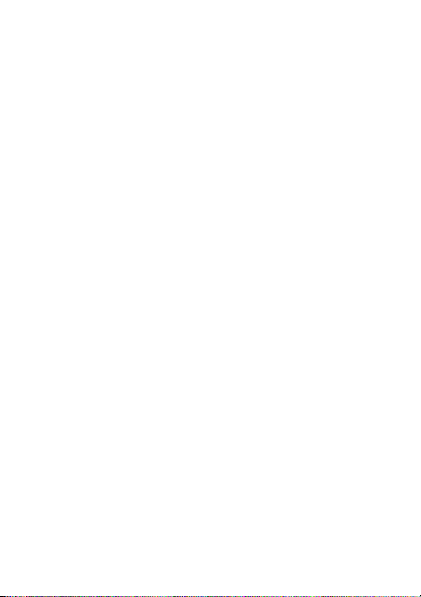
на все копии программного обеспечения принадлежит
корпорации Sun и/или держателям ее лицензий. Пользователь
не имеет права модифицировать, декомпилировать,
дизассемблировать, расшифровывать, извлекать содержимое
или иным образом вскрывать программный код Программного
обеспечения. Запрещается сдавать в аренду, передавать
другим лицам и выдавать сублицензии на Программное
обеспечение как целиком, так и частично.
2 Ограничение экспорта. Программное обеспечение, включая
технические данные, подпадает под действие экспортного
законодательства США, включая Закон комисс ии по экспорту
США и связанные с ним нормативные документы, а также
действие импортно-экспортных законодательных актов
под
в
других странах. Пользователь обяз уется строго соблюдать
все такие законодательные акты и подтверждает, что он несет
ответственность за получение лицензий на экспорт, реэкспорт
и импорт Программного обеспечения. Запрещается загрузка
или иные способы экспорта и реэкспорта (i) на Кубу, в Ирак,
Иран, Северную Корею, Ливию, Судан, Сирию, всем гражданам
и резидентам этих стран (список
пересматриваться), а также в любые страны, в отношении
которых имеются ограничения на экспорт из США; (ii) всем
субъектам, включенным в Черные списки Министерства
финансов США и Министерства торговли США.
3 Ограниченные права. Использован ие, копиро вание и раскрытие
правительственными организациями США подпадает под
ограничения, изложенные в статьях “Права в области
технической информации и программного обеспечения”
в документах DFARS 252 .227-70 13(c) (1 ) и FAR 52.227-19(c) (2)
(в зависимости от того, что применимо).
Часть Программного обеспечения в данном изделии защищена
авторским правом ©
С сохранением всех прав.
Другие упомянутые здесь изделия и названия компаний могут
быть торговыми марками соответствующих владельцев.
Любые права, не переданные явно настоящим документом,
сохраняются.
This is the Internet version of the user’s guide © Print only for private use.
Корпорация SyncML initiative, 1999-2002 гг.
стран может периодически
5
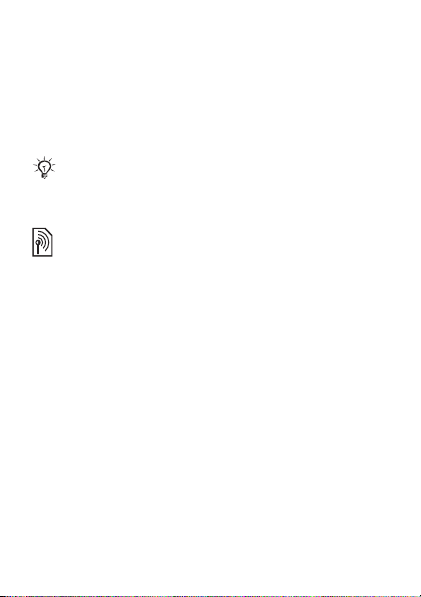
Обозначения в руководстве
В данном руководстве используются следующие
обозначения:
% См. также стр.
С помощью джойстика выделите и выберите
}
% 17 Перемещение по меню.
Примечание.
Этот символ обозначает, что услуга или
функция зависит от сотовой сети или от
абонентской подписки. Поэтому некоторые
меню телефона могут отсутствовать. Более
подробную информацию можно получить
у оператора
6
This is the Internet version of the user’s guide © Print only for private use.
сотовой сети.
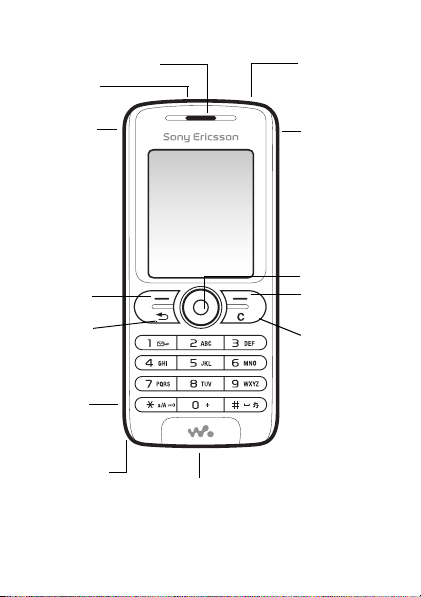
Общие сведения о телефоне
Динамик телефона
ИК-порт
Клавиша
Walkman
®
Клавиша
выбора
Клавиша
“Назад”
Memory
Stick Micro™
(M2™)
Микрофон
Разъем для подключения
стереогарнитуры и
зарядного устройства
Клавиша
включения/
выключения
телефона
Клавиша
регулировки
громкости
Джойстик
Клавиша
выбора
Клавиша “C”
This is the Internet version of the user’s guide © Print only for private use.
7
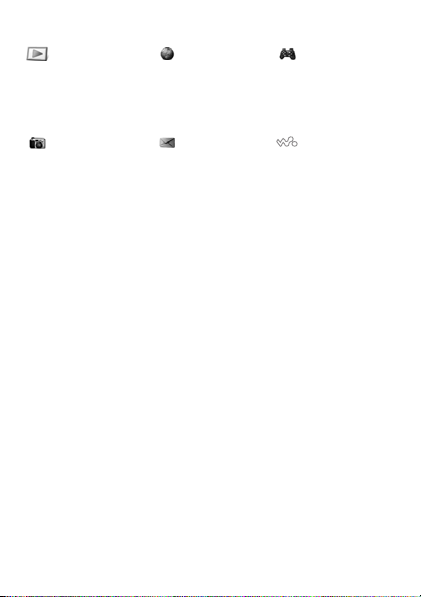
Обзор системы меню
PlayNow™* Интернет-
Камера Сообщения
8
This is the Internet version of the user’s guide © Print only for private use.
услуги*
Нов. сообщение
Входящие
Мои друзья*
Эл. почта
Прослуш. почту
Черновики
Исходящие
Переданные
Сохраненные
Шаблоны
Параметры
Развлечения
Инте ракт. ус луги*
Игры
PhotoDJ™
MusicDJ™
Запись звука
WALKMAN
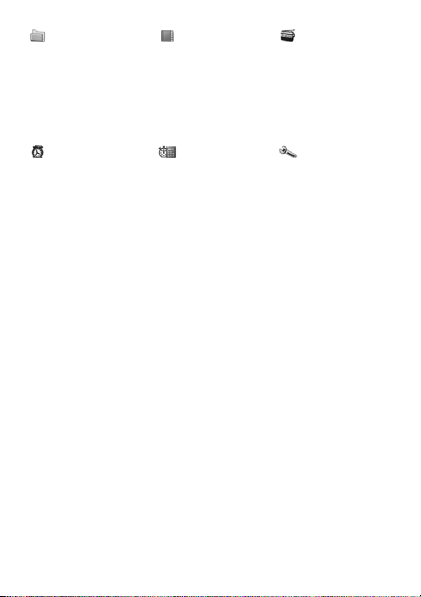
Диспетч.
файлов***
Все файлы
На Memory Stick
В телефоне
Будильники
Обычный
По дням недели
Сигнал будильн.
* Некоторые меню зависят от оператора, сотовой сети
абонентской подписки.
и
** Состав меню зависит от того, какая телефонная книга (в памяти
телефона или на SIM-карте) используется по умолчанию.
*** Для перемещения между вкладками в подменю служит
джойстик. Подробнее
Контакты**
Функции
Быстрый набор
Моя виз. карточка
Группы**
Контакт ы SIM**
Спец. номера
Дополнительно
Органайзер
Календарь
Задания
Заметки
Вызовы
Калькулятор
Синхронизация
Таймер
Секундомер
Приложения
Памятка кодов
Радио
Параметры
Общие
Звуки и сигналы
Дисплей
Вызовы
Связь
% 17 Перемещение по меню.
This is the Internet version of the user’s guide © Print only for private use.
9
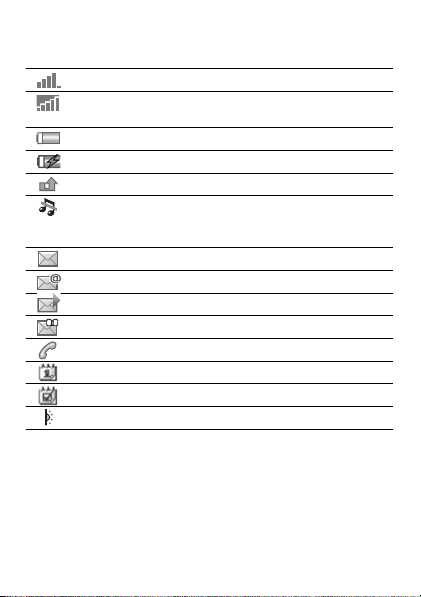
Значки в строке состояния
Значок Описание
Уровень сигнала сети GSM.
Телефон находится в зоне обслуживания
GPRS, услуги GPRS можно использовать.
Состояние аккумулятора.
Аккумулятор заряжается.
Непринятый входящий вызов.
Звуковой сигнал вызова и сигнал о приеме
сообщения отключены; сигнал будильника
подается.
Принято текстовое сообщение.
Принято сообщение электронной почты.
Принято мультимедийное сообщение.
Принято голо совое сообщение.
Текущий вызов.
Напоминание о событии календаря.
Напоминание о задании.
Включен ИК-порт.
10
This is the Internet version of the user’s guide © Print only for private use.
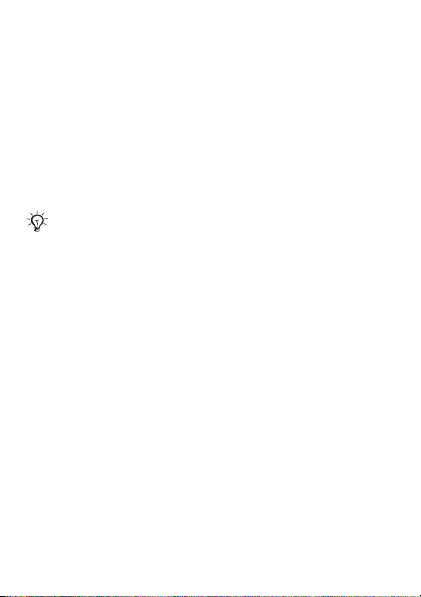
Сборка телефона
Перед началом работы вставьте в телефон SIM-карту
и зарядите аккумулятор.
SIM-карта
При оформлении абонентской подписки оператор сотовой
сети предоставляет SIM-карту (модуль идентификации
абонента). На SIM-карте установлен микропроцессор,
в котором помимо прочих параметров хранятся
телефонный номер абонента, список предоставляемых
абоненту услуг, а также информация телефонной книги.
Скопируйте кон такты на SIM-карту перед
ее извлечением из другого телефона. Затем
контакты можно сохранить в памяти
телефона, % 24 Контакты.
This is the Internet version of the user’s guide © Print only for private use.
11
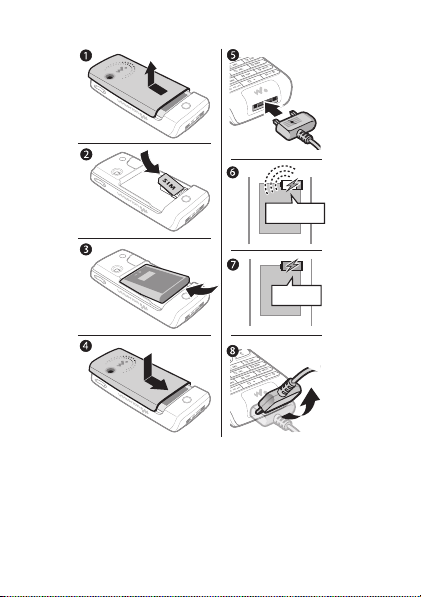
Установка SIM-карты и зарядка аккумулятора
≈ 30 мин
≈ 2,5 ч
1 Сдвиньте панель и снимите ее с телефона.
2 Вставьте SIM-карту. Убедитесь в том, что SIM-карта
установлена под посеребренные держатели.
3 Положите аккумулятор в телефон (этикеткой вверх,
контакты аккумулятора обращены к контактам
в
телефоне).
12
This is the Internet version of the user’s guide © Print only for private use.
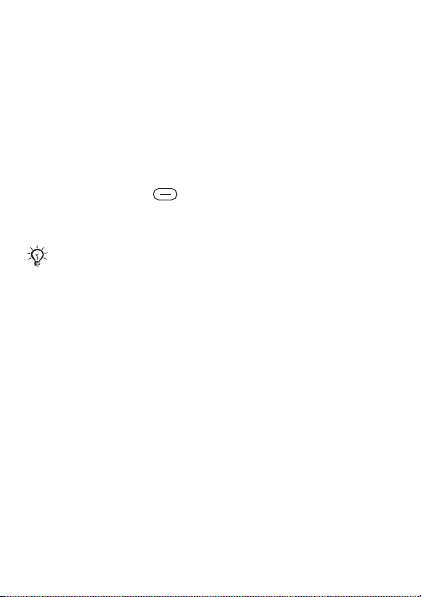
4 Положите панель на телефон и сдвиньте ее до
фиксации.
5 Подсоедините зарядное устройство к телефону.
Символ на штекере зарядного устройства должен
быть обращен вверх.
6 Индикатор уровня заряда может появиться лишь
через 30
7 Зарядите аккумулятор в течение примерно 2,5 часов
8 Отсоедините зарядное устройство, отогнув штекер
Memory Stick Micro™ (M2™)
Телефон поддерживает карты памяти Memory Stick
Micro™ (M2™). Карта памяти позволяет увеличить
объем памяти телефона для сохранения, например,
музыкальных файлов, сигналов вызова, видеоклипов
и изображений.
С помощью карты памяти можно обмениваться
сохраненной информацией, перемещая или копируя
ее в другие совместимые устройства.
минут после начала зарядки.
(индикатор на дисплее покажет полную зарядку
аккумулятора). Для отображения индикатора уровня
заряда нажмите
вверх.
При выполнении некоторы х функций требуется
больше энергии, что приводит к необходимости
более частой подзарядки аккумулятора. Время
работы телефона в режиме ожидания и в режиме
разговора может сокращаться из-за износа
аккумулятора; в этом случае требуется его
замена. Используйте только аккумуляторы,
рекомендованные корпорацией Sony Ericsson,
% 78 Аккумулятор.
, чтобы включить дисплей.
This is the Internet version of the user’s guide © Print only for private use.
13
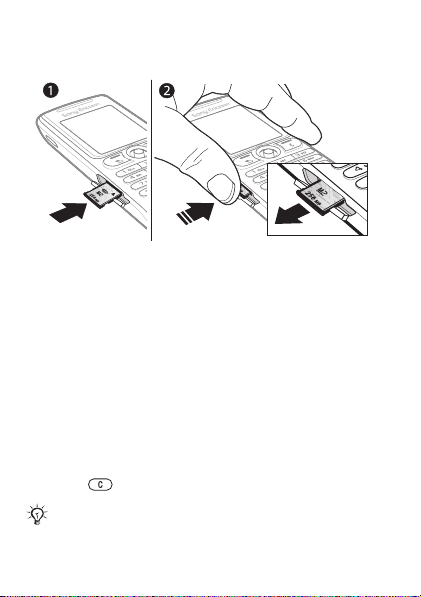
Для установки и извлечения карты Memory Stick
Micro™ (M2™)
1 Откройте заглушку и вставьте карту памяти,
как
показано на рисунке (контактами вниз).
2 Нажмите на край карты для ее извлечения.
PIN-код
PIN-код (персональный идентификационный номер)
предоставляется оператором сотовой сети и требуется
для активизации услуг в телефоне. При вводе PIN-кода
цифры отображаются на дисплее звездочками,
за исключением случая, когда PIN-код начинается
с тех же цифр, что и номер службы экстренной помощи
(например, 112). Это по зволяе т вызвать номер службы
экстренной помощи без ввода PIN %
экстренной помощи. Если при вводе допущена ошибка,
нажмите .
При вводе неверного PIN-кода три раза подряд
SIM-карта блокируется % 63 Блокировка
SIM-карты.
14
This is the Internet version of the user’s guide © Print only for private use.
24 Вызов службы
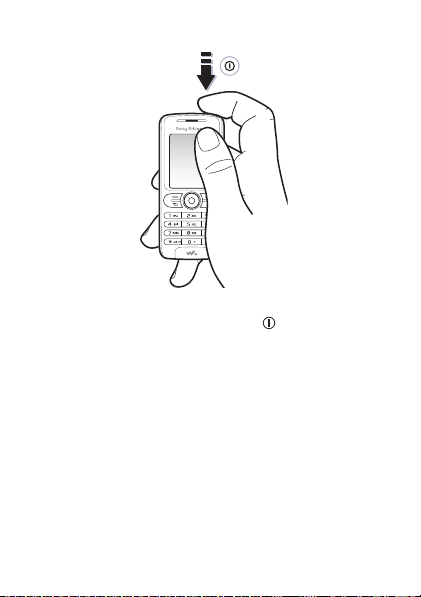
Для включения и выключения телефона
1 Для включения и выключения нажмите
и
удерживайте нажатой клавишу .
2 Выберите режим работы телефона: включены
все
функции или только проигрыватель Walkman®
% 16 Меню запуска.
3 Введите PIN-код SIM-карты, если требуется.
4 При первом включении выберите язык для
отображения меню телефона.
5 Выберите Да, если вы хотите воспользоваться
инструкциями и подсказками мастера настройки,
в
противном случае выберите Нет. Мастер настройки
можно также запустить из меню, } Меню
} Параметры } Общие } Мастер настройки.
This is the Internet version of the user’s guide © Print only for private use.
15
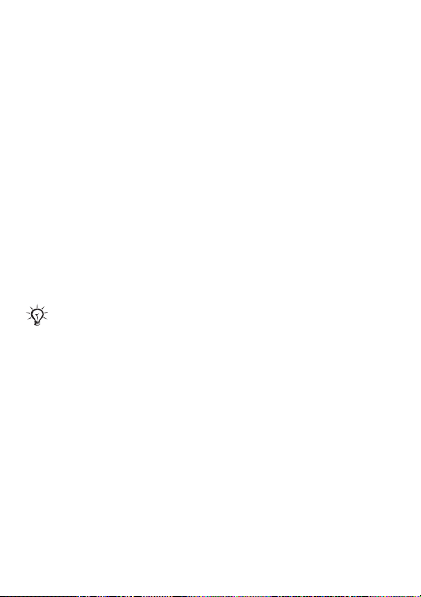
Режим ожидания
После включения телефона и ввода PIN на экране
отображается название оператора сотовой сети. Такое
состояние телефона называется режимом ожидания.
Меню запуска
При включении телефона можно заблокировать
телефонные функции и затем использовать телефон
только в качестве музыкального проигрывателя.
В режиме Только муз. все передатчики телефона
выключены, чтобы не создавать помех чувствительному
оборудованию, например, в самолете или в больнице.
Посылка и прием вызовов, а также передача сообщений
невозможны, однако телефон продолжает подавать
сигналы
напоминания о событиях и заданиях, а также
сигнал будильника. Работает только проигрыватель
Walkman®.
Неукоснительно соблюдайте установленные
правила и указания экипажа самолета по
использованию электронных устройств
на борту самолета.
Для отключения меню запуска
1 В режиме ожидания выберите Меню } Параметры
} Общие } Меню запуска.
2 Выберите Не отображать.
Посылка вызовов
Для посылки и приема вызовов
Введите код зоны и телефонный номер } Вызвать
для посылки вызова. } Отбой для завершения вызова.
Для ответа на вызов нажмите } Принять, когда
телефон подает сигнал вызова.
16
This is the Internet version of the user’s guide © Print only for private use.

Перемещение по меню
Главное меню отображается в виде значков. Некоторые
меню содержат вкладки.
• Нажмите (джойстик) для отображения главного
меню и для выбора элемента.
• Нажмите , , или для перемещения
по меню и между вкладками.
• Нажмите для возврата на предыдущий уровень
меню, а также для выхода из функции или приложения.
• Для возврата в режим ожидания нажмите
и
удерживайте нажатой клавишу .
• Нажмите для выполнения функции, название
которой отображается на дисплее над клавишами.
• Для удаления элементов нажмите .
• } Функции для того, чтобы открыть список функций.
• } Информ. для получения справки по выбранной
функции.
Быстрый доступ
Джойстик ( , , , ) можно использовать для
быстрого вызова функций в режиме ожидания.
Для создания команды джойстика для режима
ожидания
1 Например, если для не определено никакой
функции, } Да.
2 Выделите в списке функцию, для которой требуется
создать команду,
This is the Internet version of the user’s guide © Print only for private use.
} Ссылка.
17
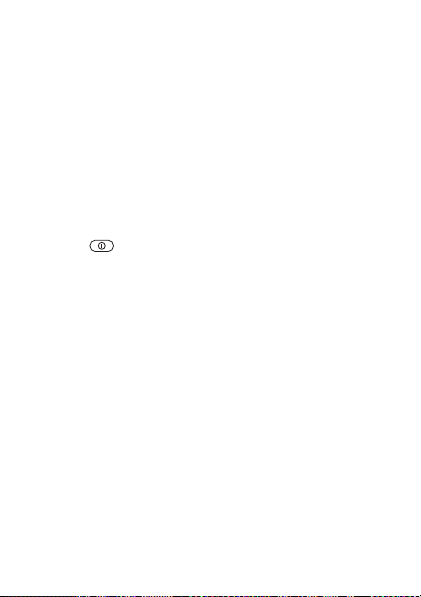
Для изменения команды джойстика для режима
ожидания
1 В режиме ожидания выберите Меню } Параметры
} Общие } Ссылки, выберите команду, которую
вы хотите изменить, } Измен.
2 Прокрутите список до требуемой функции } Ссылка.
Меню выключения
Меню выключения позволяет выключить телефон,
включить блокировку клавиатуры, выбрать беззвучный
режим работы или активизировать профиль. Подробнее
о профилях % 61 Профили.
Для вызова меню выключения и выхода из него
Нажмите и выберите функцию из списка.
Диспетчер файлов
Различные файлы (изображения, видео- и аудиоклипы,
темы, игры, приложения и т. д.) хранятся в памяти
телефона и на карте памяти в папках.
Для работы с файлам и папками
1 В режиме ожидания выберите Меню } Диспетч.
файлов и откройте папку.
2 Выделите файл } Функции } Файлы, затем
выберите требуемую функцию.
3 Выберите папку или } Новая папка, введите
имя папки } OK.
Для выбора нескольких файлов
1 В режиме ожидания выберите Меню } Диспетч.
файлов, выберите файл } Функции } Отмет.
и выберите Отметить неск. или Отметить все.
2 Прокрутите список и выберите другие файлы,
нажимая
18
This is the Internet version of the user’s guide © Print only for private use.
Отмет. или Снять.
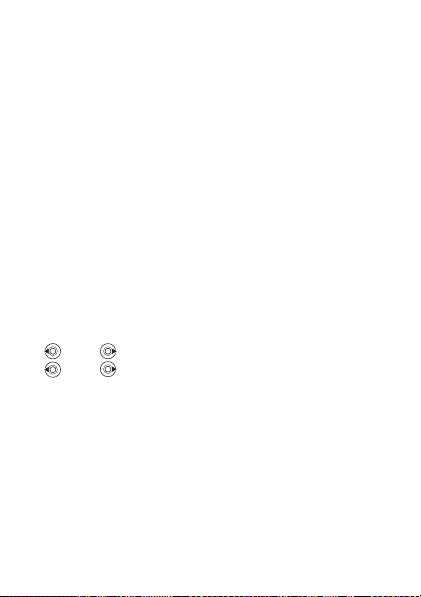
Для проверки состояния памяти
В режиме ожидания выберите Меню } Диспетч.
файлов } Функции } Сост. памяти.
Информация о файлах
Для просмотра информации о файле выделите файл
} Функции } Информация. Копирование и передача
файлов, защищенных законодательством об авторских
правах, запрещены.
Синхронизация
Дополнительно % 57 Синхронизация.
Языки
Выберите языки для отображения меню и для ввода
текста.
Для изменения языка телефона
• В режиме ожидания выберите Меню } Параметры
} Общие } Язык } Язык телефона и выберите язык.
• В режиме ожидания нажмите:
0000 для выбора английского языка или
8888 для автоматического выбора языка
(определяется SIM-картой).
Для выбора языков ввода
1 В режиме ожидания выберите Меню } Параметры
} Общие } Язык } Язык ввода.
2 Прокрутите список и выберите другие языки,
нажимая
из меню.
Отмет. или Снять. } Сохр. для выхода
This is the Internet version of the user’s guide © Print only for private use.
19
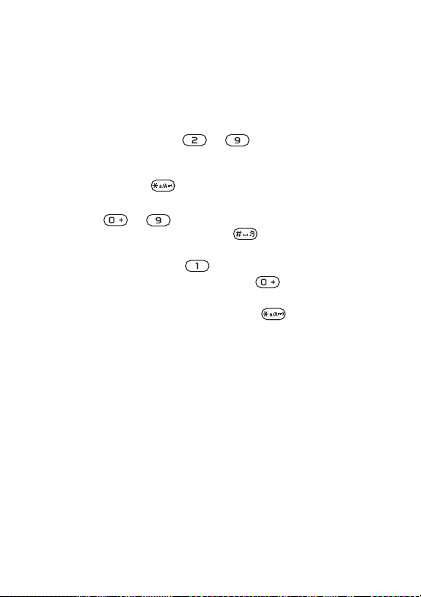
Ввод букв и символов
В телефоне предусмотрено два способа ввода букв
(например, при создании сообщения).
В режиме ожидания выберите Меню } Сообщения
} Нов. сообщение } Сообщ. SMS.
Для ввода букв в режиме обычного ввода
• Нажимайте клавиши – до тех пор, пока
на дисплее не появится требуемый символ.
• Для переключения регистра (прописные/строчные
буквы) нажмите
• Для ввода цифры нажмите и удерживайте нажатой
клавишу
• Для ввода пробела нажмите .
• Для ввода наиболее распространенных знаков
препинания нажмите
• Для ввода символа “+” нажмите .
• Для переключения режима ввода нажмите
и
удерживайте нажатой клавишу .
Ввод текста Т9™
В режиме Т9™ для распознавания наиболее часто
встречающихся слов по последовательности нажатий
клавиш используется встроенный словарь. Это
позволяет нажимать клавиши по одному разу для
любой буквы независимо от того, является ли буква
первой на клавише.
20
This is the Internet version of the user’s guide © Print only for private use.
.
– .
.
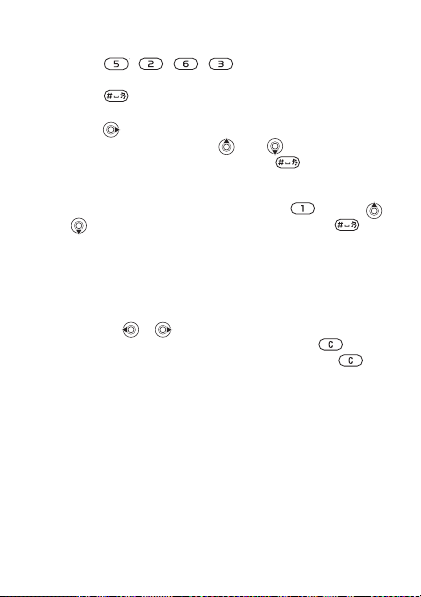
Для ввода букв в режиме Т9™
1 Например, для того, чтобы ввести слово “Jane”,
нажмите
2 Если на дисплее отображается правильное слово,
нажмите
Для подтверждения слова без ввода пробела
нажмите
от требуемого, нажимайте или для просмотра
списка подходящих слов. Нажмите , чтобы
принять слово и ввести пробел.
3 Продолжайте ввод сообщения. Для ввода точки
и
других знаков препинания нажмите , затем
или требуемое количество раз. Нажмите ,
, , , .
, чтобы принять слово и ввести пробел.
. Если слово на дисплее отличается
чтобы принять знак и ввести пробел.
Для добавления слов в словарь T9™
1 В режиме ввода текста } Функции } Изменить
слово.
2 Отредактируйте слово в режиме обычного ввода.
Нажимайте
буквами. Для удаления символа нажмите .
Для удаления всего слова нажмите клавишу
и удер живайте ее нажатой.
3 Закончив редактирование слова, } Вставить. Слово
добавляется в словарь T9™. В следующий раз
при
вводе текста в режиме T9™ это слово будет
предложено в качестве одного из вариантов.
Функци и в режиме ввода текста
} Функции для отображения списка функций в режиме
ввода текста.
и для перемещения между
This is the Internet version of the user’s guide © Print only for private use.
21
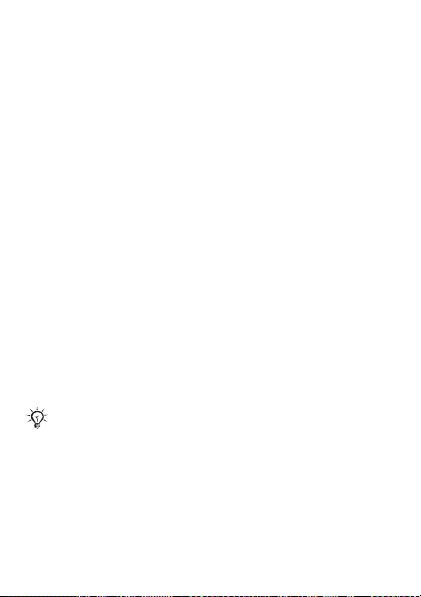
Телефонные вызовы
Посылка и прием вызовов
Для посылки и приема вызовов включите телефон
и убедитесь в том, что телефон находится в зоне
обслуживания сотовой сети % 15 Для вкл ючения
и выключения телефона. Если абонентская подписка
включает услугу определения номера и сеть может
определить номер вызывающего абонента, на дисплей
выводится этот номер. Если номер сохранен в списке
Контакты,
и фотография (если назначена). Если передача
информации о номере вызывающего абонента
запрещена, на дисплей выводится сообщение
Номер скрыт.
Для посылки вызова
Введите телефонный номер (включая код страны и код
зоны, если требуется) } Вызвать для посылки вызова.
} Отбой для завершения вызова.
Для повторного набора номера
Если попытка вызова оказалась неудачной, на дисплей
выводится запрос Повторить? } Да.
Для ответа на вызов или отклонения вызова
} Принять для ответа на вызов. } Занято для
отклонения вызова.
22
This is the Internet version of the user’s guide © Print only for private use.
на дисплее отображается имя, номер
Ожидая повторного соединения, телефон
можно не подносить к уху. После ответа
вызываемого абонента телефон подает
громкий звуковой сигнал.
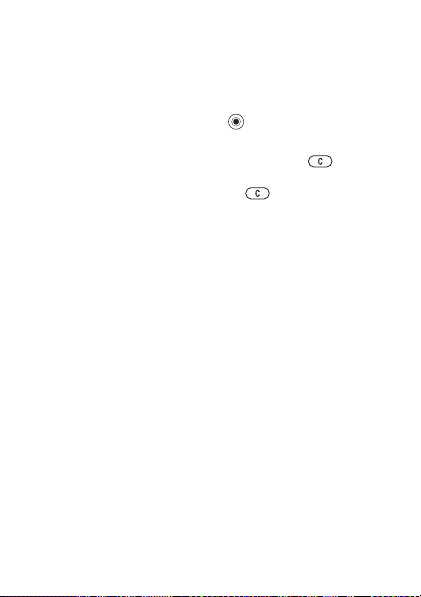
Для изменения громкости
Нажмите клавишу регулировки громкости для увеличения
или уменьшения уровня громкости во время разговора.
Для выбора дополнительных функций во время
разговора
Для выбора функции нажмите .
Для отключения микрофона
Нажмите и удерживайте нажатой клавишу .
Для продолжения разговора еще раз нажмите
и удерживайте нажатой клавишу .
Для включения громкоговорителя во время
голосового вызо ва
} Функции } Вкл. громкогвр или } Откл. громкогвр.
Непринятые вызовы
Когда на дисплее отображается запрос Непринятые
вызовы:, } Да для просмотра информации. } Вызвать
для вызова номера из списка.
Для вызова номера из списка вызовов
1 В режиме ожидания выберите Вызовы, затем
выберите вкладку.
2 Выделите имя или номер, который требуется
вызвать,
} Вызвать.
Для добавления номера из списка вызовов в список
контактов
1 } Вызовы в режиме ожидания и выберите вкладку.
2 Выделите требуемый номер } Функции
} Сохранить но мер.
3 Выберите Новый контакт для создания нового
контакта или выберите существующий контакт,
в
который будет добавлен номер.
This is the Internet version of the user’s guide © Print only for private use.
23
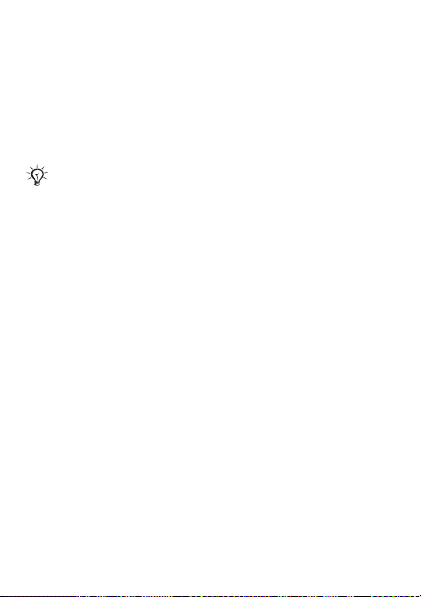
Вызов службы экстренной помощи
В телефоне предусмотрено использование
международных номеров службы экстренной
помощи (например, 112). Это означает, что телефон
обеспечивает вызов службы экстренной помощи
в любой стране как с установленной SIM-картой,
так и без нее при условии, что телефон находится
в пределах зоны обслуживания сети GSM.
В некоторых странах также действуют другие
номера службы экстренной помощи. Оператор
сотовой сети может сохранить на SIM-карте
дополнительный местный номер службы
экстренной помощи.
Для вызова службы экстренной помощи
Например, введите 112 } Вызвать.
Для просмотра местных номеров службы
экстренной помощи
В режиме ожидания выберите Меню } Контакты
} Функции } Спец. номера } Экстренн . номера .
Контакты
Контакты – это ваша персональная телефонная книга.
Выберите Контакты тлф для доступа к информации,
сохраненной в памяти телефона, или Контакты SIM
для доступа к именам и номерам, сохраненным на
SIM-карте.
Для выбора телефонной книги по умолчанию
1 В режиме ожидания выберите Меню } Контак ты
} Функции } Дополнительно } Тел. кн. по умолч.
2 Выберите Контакты тлф или Контакты SIM.
24
This is the Internet version of the user’s guide © Print only for private use.
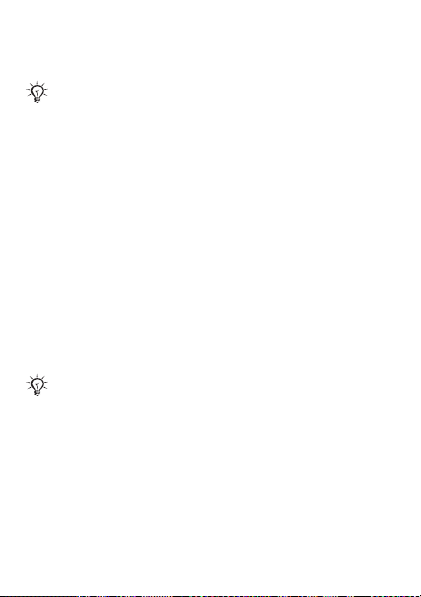
Для проверки состояния памяти
В режиме ожидания выберите Меню } Контакты
} Функции } Дополнительно } Сост. памяти.
Количество записей, которые можно сохранить,
зависит от объема свободной памяти
в телефоне и на SIM-карте.
Работа с контактами
Сохранение номеров, добавление изображений,
сигналов вызова и персональной информации.
Для добавления контакта
1 В режиме ожидания выберите Меню } Контак ты
} Новый контакт } Добав.
2 Введите имя } OK.
3 } Новый номер: } Добав.
4 Введите номер } OK.
5 Выберите тип номера (только для контактов в памяти
телефона).
6 Выберите поля на различных вкладках и введите
дополнительную информацию.
7 Завершив ввод информации, } Сохр.
Все номера рекомендуется вводить вместе
с символом доступа к международной связи (+)
и кодом страны.
Для добавления к контакту изображения и сигнала
вызова
1 В режиме ожидания выберите Меню } Контак ты,
затем выберите контакт. } Функции } Измен.
контакт.
2 Перейдите на соответствующую вкладку и выберите
Изображ. или Сигнал вызова } Добав. Выберите
изображение или аудиоклип } Сохр.
This is the Internet version of the user’s guide © Print only for private use.
25
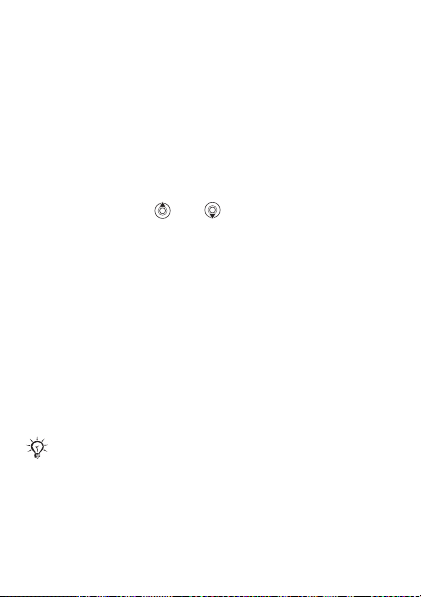
Для добавления своей визитной карточки
В режиме ожидания выберите Меню } Контакты
} Функции } Моя виз. карточка, введите информацию
своей визитной карточки } Сохр.
Для передачи своей визитно й карточки
В режиме ожидания выберите Меню } Контакты
} Функции } Моя виз. карточка } Прд карт очку.
Для вызова контакта, сохраненного в телефоне
В режиме ожидания выберите Меню } Контакты, затем
прокрутите список или введите первую букву имени
контакта. Нажимая или , выберите номер
} Вызвать.
Для вызова номера, сохраненного на SIM-карте
• Если телефонная книга по умолчанию – Контакты
SIM, } Контакты выберите в списке имя и номер
} Вызвать.
• Если телефонной книгой по умолчанию является
Контакты тлф, } Контак ты } Функции } Контакты
SIM выберите имя и номер } Вызвать.
Для копирования имен и номеров на SIM-карту
1 В режиме ожидания выберите Меню } Контак ты
} Функции } Дополнительно } Скопир. на SIM.
2 Выберите Скопировать все или Скопир. номер.
При копировании всех контактов из памяти
телефона на SIM-карту вся информация
на SIM-карте заменяется.
26
This is the Internet version of the user’s guide © Print only for private use.
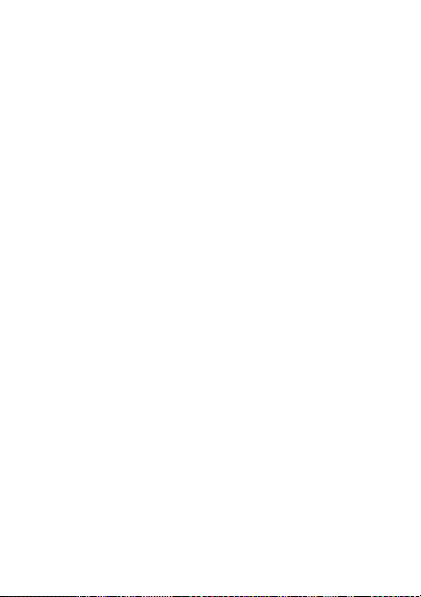
Для копирования контактов с SIM-карты
в
память телефона
1 В режиме ожидания выберите Меню } Контак ты
} Функции } Дополнительно } Скопир. с SIM.
2 Выберите Скопировать все или Скопир. номер.
Для автоматического сохранения на SIM-карте
1 В режиме ожидания выберите Меню } Контак ты
} Функции } Дополнительно } Автосохр. на SIM.
2 Выберите Вкл.
Для передачи контактов
• Для передачи выбранного контакта } Функции
} Перед. контакт и выберите способ передачи.
• Для передачи всех контактов Меню } Контакты
} Функции } Дополнительно } Передать все.
Для изменения контакта в телефоне
1 В режиме ожидания выберите Меню } Контак ты,
выберите контакт } Функции } Измен. контакт.
2 Перейдите на соответствующую вкладку и измените
информацию
} Сохр.
Для изменения имени и номера на SIM-карте
1 Если телефонная книга по умолчанию – Контакты
SIM, Меню } Контакты. Если телефонная книга
по умолчанию – Контакты тлф, Меню } Контакты
} Функции } Контакты SIM.
2 Выберите имя и номер, которые требуется изменить.
3 } Функции } Измен. контакт и измените имя
и номер.
This is the Internet version of the user’s guide © Print only for private use.
27
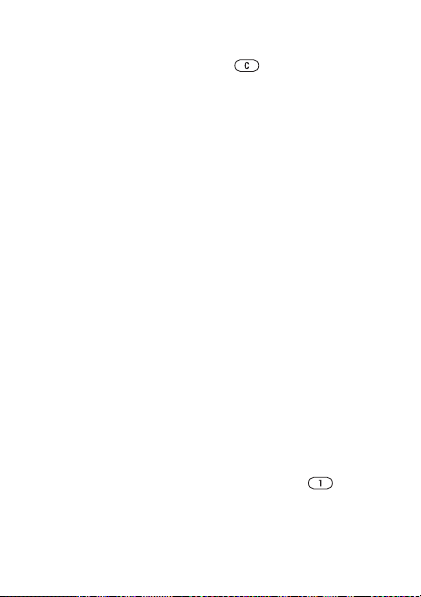
Для удаления контактов
• В режиме ожидания выберите Меню } Кон такты ,
выберите контакт и нажмите .
• В режиме ожидания выберите Меню } Кон такты
} Функции } Дополнительно } Удалить все } Да
и } Да. Имена и номера, сохраненные на SIM-карте,
не удаляются .
Быстрый набор номера
Для ускорения набора часто используемых номеров
их можно сохранить в ячейках 1-9 памяти телефона.
Для назначения и замены номеров быстрого
набора
1 В режиме ожидания выберите Меню } Контак ты
} Функции } Быстрый набор.
2 Выделите позицию в списке } Добав. или } Замена
и выберите телефонный номер.
Для быстрого набора номера
В режиме ожидания введите номер быстрого набора 1-9
} Вызвать.
Голосовая почта
Если абонентская подписка включает услугу голосовой
почты, вызывающие абоненты могут оставлять
голосовые сообщения в случае, если вы не отвечаете
на вызов.
Для сохранения номера голосовой почты
Нажмите и удерживайте нажатой клавишу } Да,
введите номер } OK. Этот номер можно получить
у поставщика услуг.
28
This is the Internet version of the user’s guide © Print only for private use.
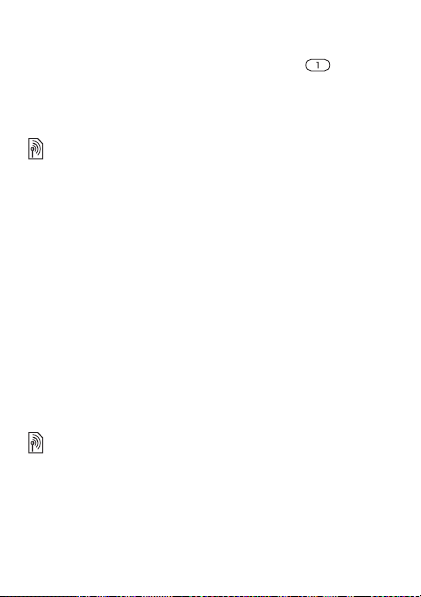
Для вызова голосового почтового ящика
Если номер голосовой почты сохранен в телефоне,
нажмите и удерживайте нажатой клавишу .
Для просмотра номера голосовой почты
В режиме ожидания выберите Меню } Сообщения
} Параметры } Номер глс почты.
Переадресация вызовов
Входящие вызовы можно переадресовать на другой
телефонный номер, например, на автоответчик.
Для включения переадресации вызовов
1 В режиме ожидания выберите Меню } Параметры
} Вызовы } Переадресация.
2 Выберите тип вызова и режим переадресации
} Включить.
3 Введите телефонный номер, на который требуется
переадресовать вызовы, или
контакта } OK.
Для отмены переадресации вызовов
Выберите режим переадресации } Отключить.
Для проверки состояния режимов переадресации
В режиме ожидания выберите Меню } Параметры
} Вызовы } Переадресация } Проверить все.
Несколько вызовов одновременно
Одновременная обработка нескольких вызовов.
Услуга ожидающего вызова
Если эта услуга активна, при поступлении второго
вызова во время разговора подается тональный сигнал.
} Найти для поиска
This is the Internet version of the user’s guide © Print only for private use.
29
